Configurar componentes do Backlog de Inovação
Use o aplicativo Backlog de Inovação para pedir aos usuários que enviem ideias para aplicativos e fluxos que precisam ser criados e descreva os problemas encontrados com o processo atual. Conforme os usuários descrevem o processo, eles fornecem informações sobre as pessoas envolvidas, as ferramentas usadas e as medidas de melhoria. Essas informações são então usadas para calcular um ROI e pontuação de complexidade.
Escolha as ideias mais impactantes para sua equipe de desenvolvimento desenvolver ou selecione-as para um próximo hackathon. Outros usuários podem votar nas ideias ou adicionar seus próprios cenários a uma ideia existente. Os desenvolvedores também podem solicitar feedback e depoimentos para desenvolver seu portfólio.
A solução Backlog de Inovação contém ativos que são relevantes para todos os usuários em sua organização e podem ser instalados em ambientes de produção ou do Dataverse for Teams.
Importante
A solução Backlog de Inovação de componentes de tema não depende de outros componentes do kit de início do CoE. Ele pode ser usado de forma independente.
Opção 1: Importar a solução para um ambiente de produção
Antes de começar, examine os pré-requisitos para usar a solução do kit de início.
- Se ainda não estiver usando o kit de início do CoE, recomendamos criar um ambiente para soluções do CoE.
- Se já estiver usando outros componentes do kit de início do CoE, use o ambiente que você criou como parte da configuração dos componentes principais para esta solução.
Faça download do arquivo compactado do Kit de Início do CoE em aka.ms/CoeStarterKitDownload.
Extraia os arquivos compactados.
Entre no Power Apps.
Selecione seu ambiente do CoE. No exemplo, estamos importando para o ambiente chamado CoE da Contoso.
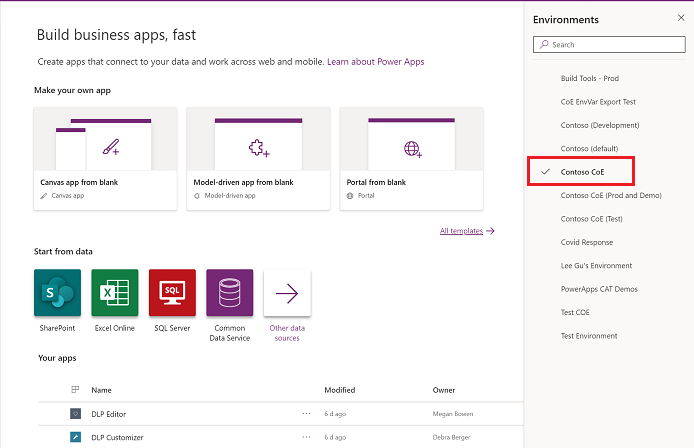
No painel esquerdo, selecione Soluções.
Selecione Importar. Uma janela pop-up será exibida. (Se a janela não aparecer, certifique-se de que o bloqueador de pop-up do seu navegador esteja desativado e tente novamente.)
Na janela pop-up, selecione Escolher arquivo.
Selecione a solução de Backlog de Inovação do Centro de Excelência: CenterOfExcellenceInnovationBacklog_x_x_x_xx_managed.zip.
Quando o arquivo compactado (.zip) tiver sido carregado, selecione Avançar.
Estabeleça conexões com o conector do Microsoft Dataverse (Ambiente Atual), Microsoft Dataverse, Power Apps para Criadores e Power Platform for Admins. Se criar uma conexão, você deverá selecionar Atualizar. Você não perderá o progresso da importação.
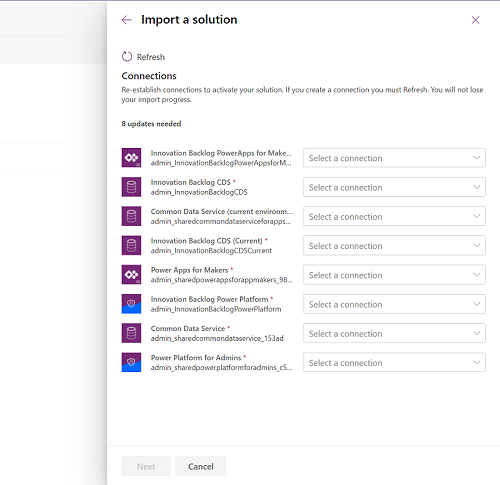
Deixe as variáveis de ambiente em branco e selecione Avançar.
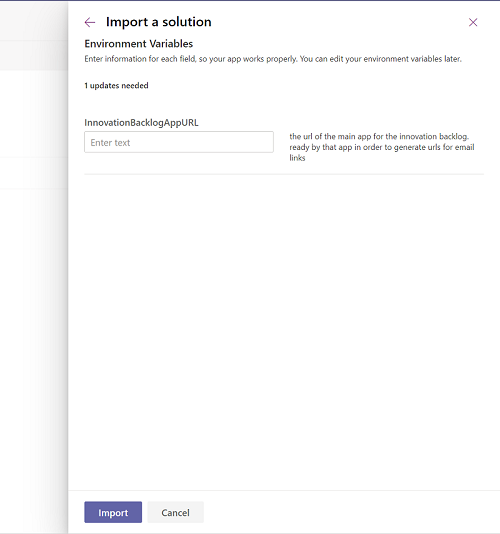
Selecione Importar. (Isso pode levar algum tempo.)
Quando a importação tiver êxito, atualize a página e abra o Centro de Excelência – solução Backlog de Inovação.
Ativar os fluxos
Para preencher algumas das tabelas com valores padrão, ative os seguintes fluxos:
- Adicionar problemas encontrados
- Atualizar ferramentas de software
Saiba mais: Ativar fluxos
Agora, execute os fluxos para preencher algumas das tabelas com valores padrão.
Abra o fluxo da nuvem Adicionar problemas encontrados e selecione Executar>Executar Fluxo.
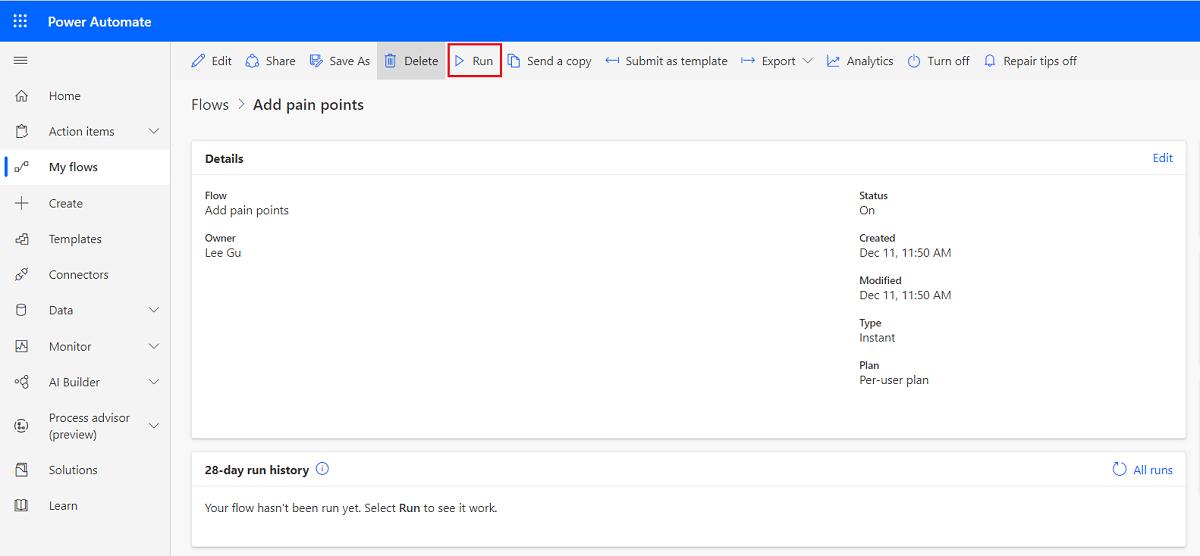
Abra o fluxo da nuvem Atualizar ferramentas de software e selecione Executar>Executar Fluxo.
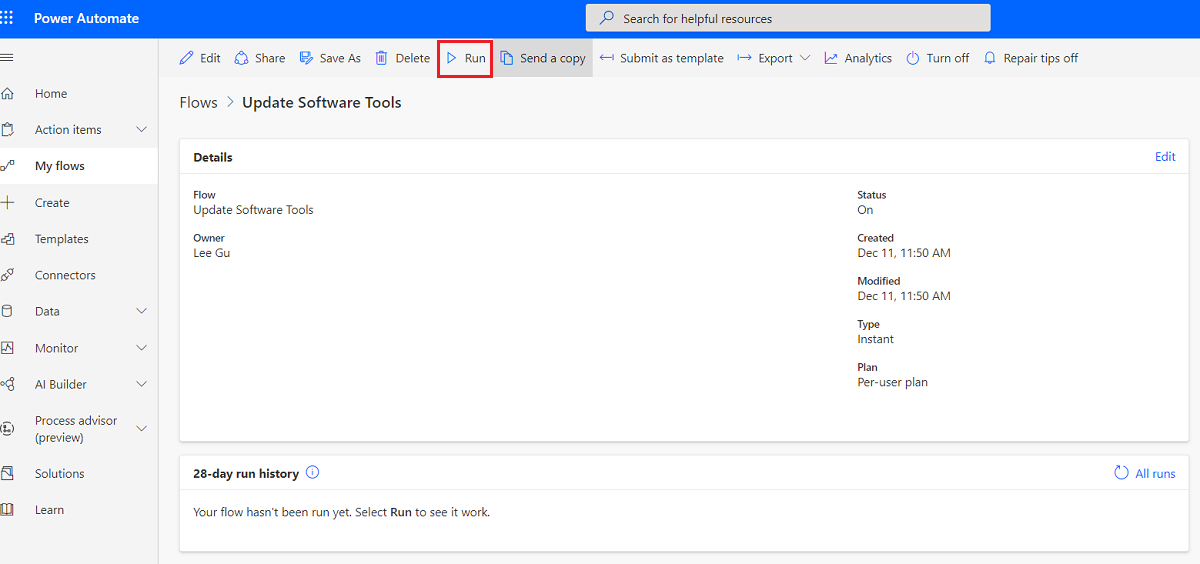
Espere que ambos terminem. (Isso pode levar 10 minutos.)
Extraia o ToolIcons.zip. Você pode encontrar este arquivo no download inicial.
Abra o aplicativo Administrador do Backlog de Inovação.
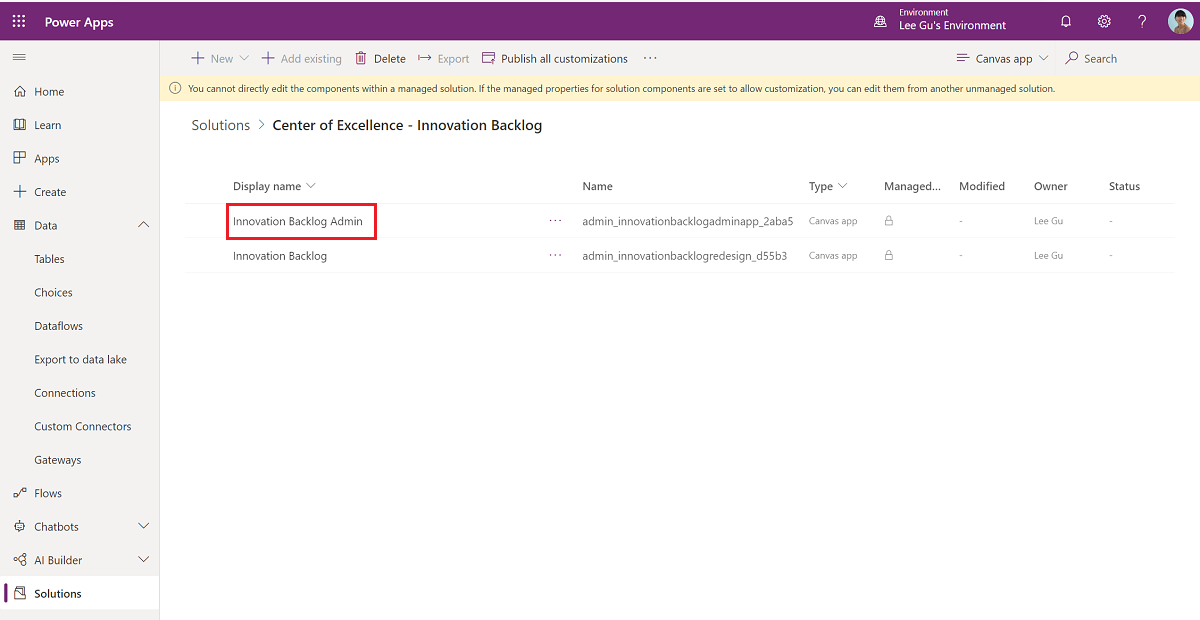
Selecione Ícone Ir.
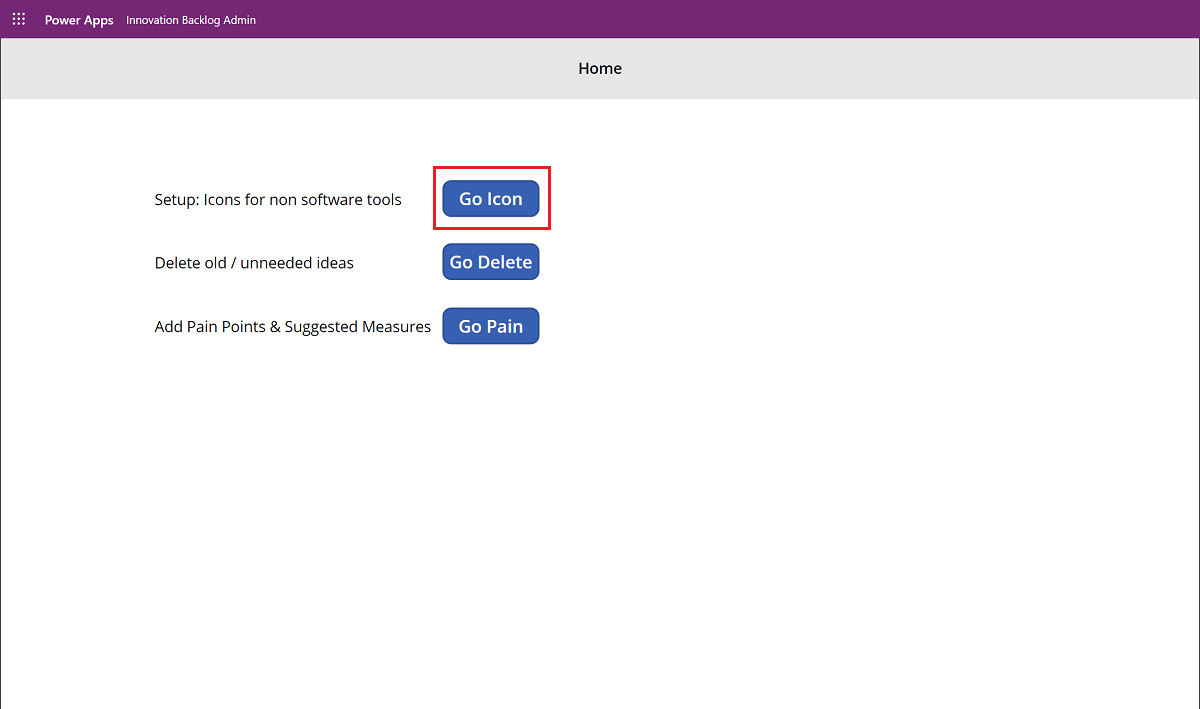
Selecione cada ferramenta que não seja de software, adicione um ícone da pasta ToolIcons e selecione Adicionar para salvar o ícone.
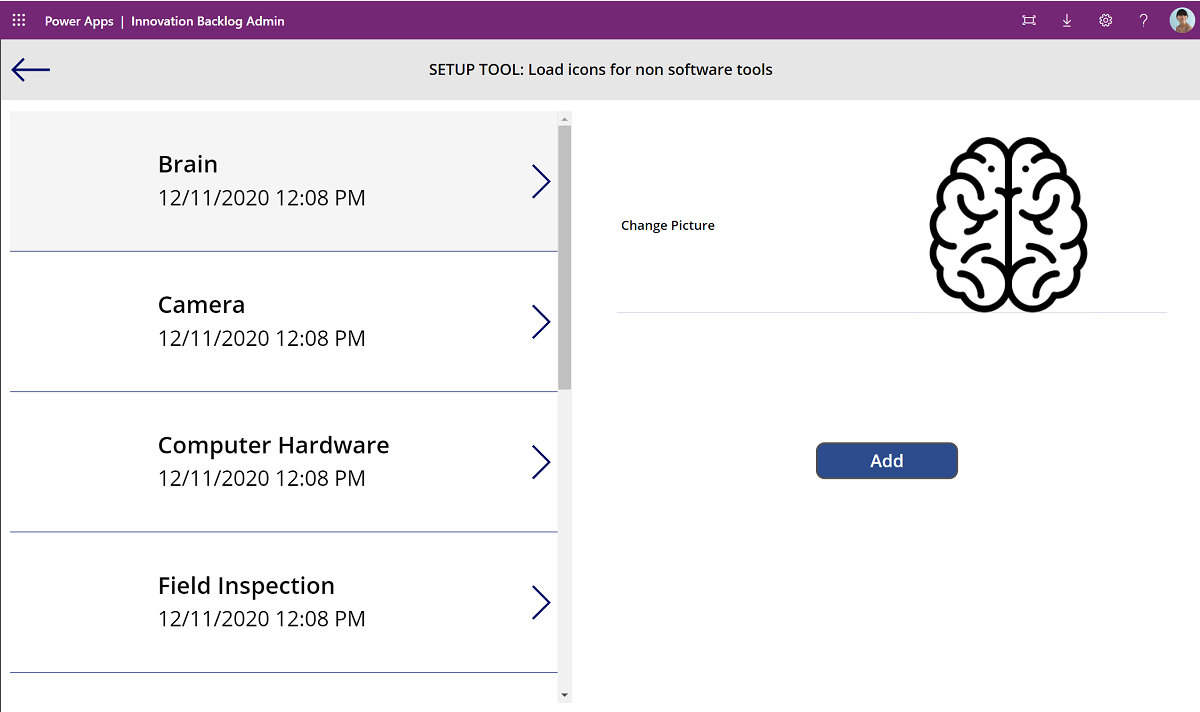
Volte para a solução Centro de Excelência - Backlog de Inovação e selecione o aplicativo de tela Backlog de Inovação.
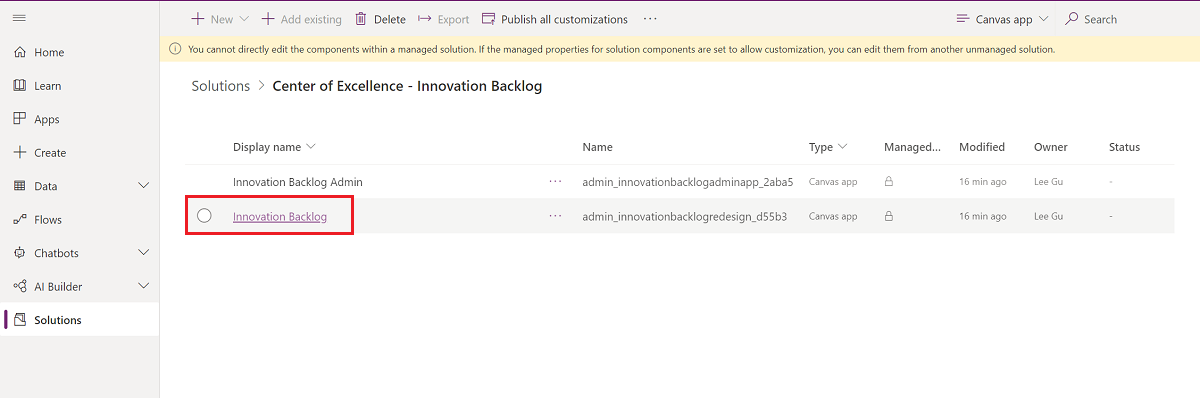
Copie o Link da Web.
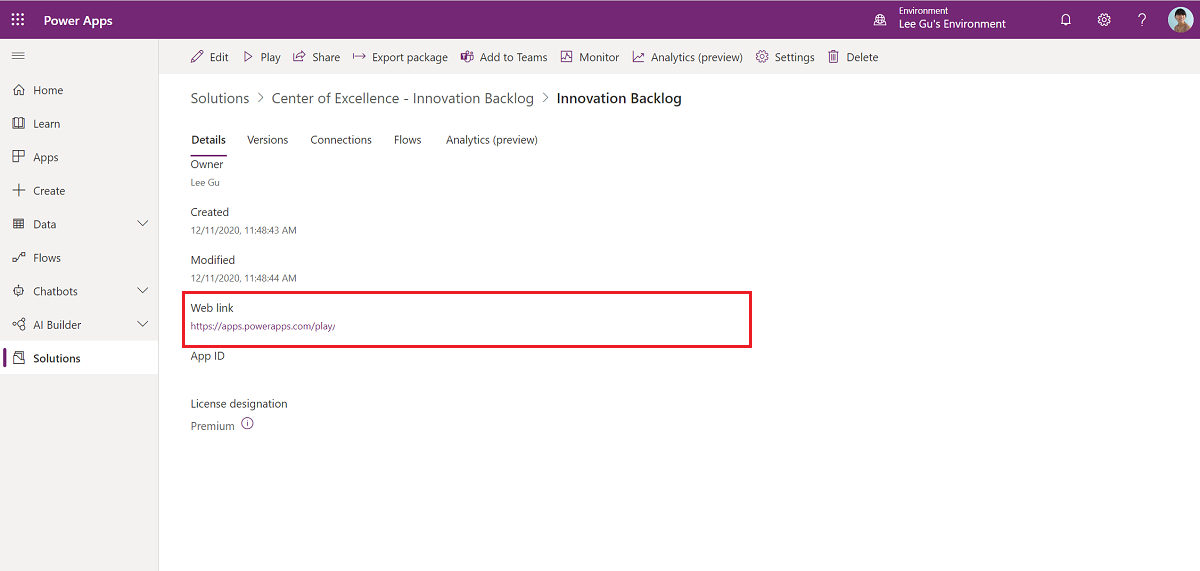
Vá para make.powerapps.com>Soluções>Solução Padrão e filtre por Variáveis do Ambiente.
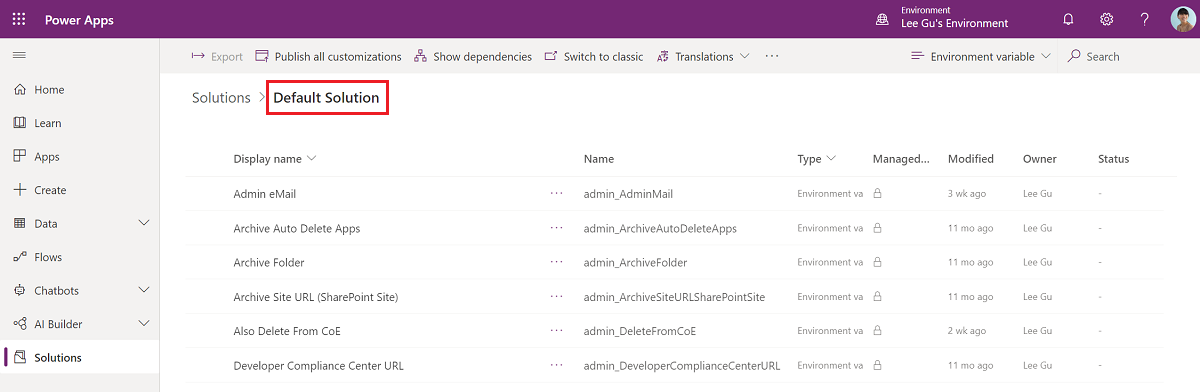
Selecione a variável InnovationBacklogAppURL e cole a URL para o aplicativo Backlog de Inovação.
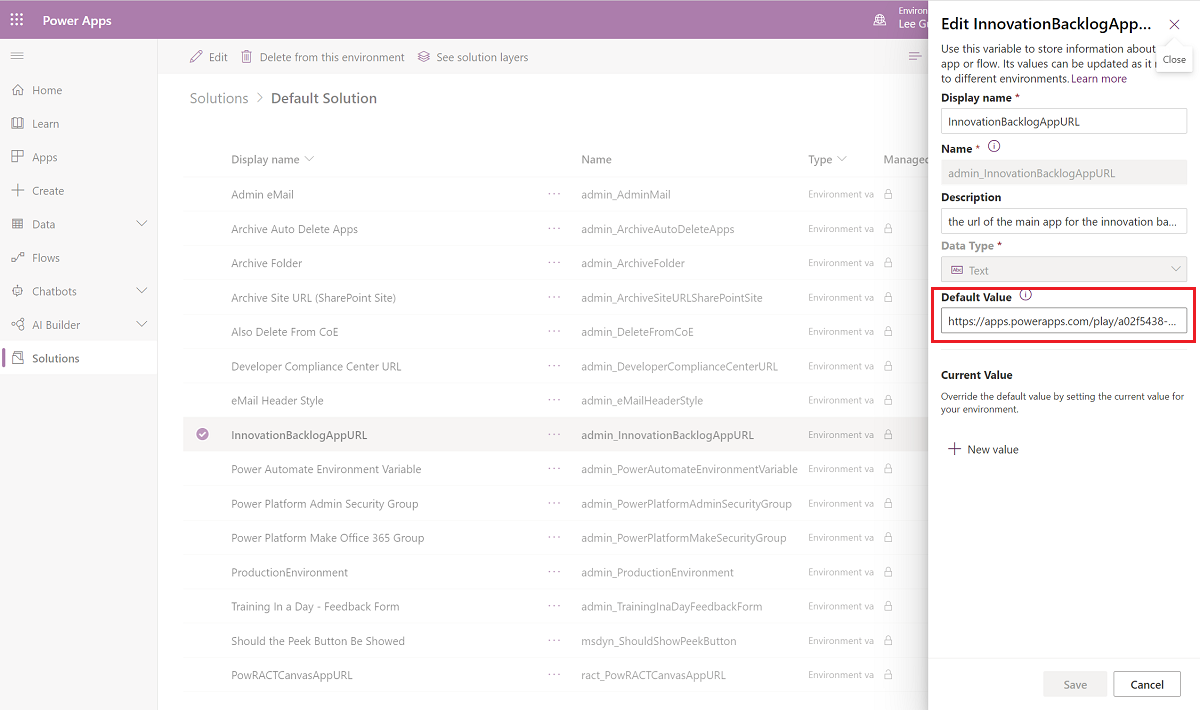
Agora você pode usar o aplicativo Backlog de Inovação.
Opção 2: Importar a solução para um ambiente do Dataverse for Teams
Antes de começar:
- Decida a qual equipe adicionar o aplicativo Backlog de Inovação ou crie uma nova equipe.
- Instale o aplicativo do Power Apps no Teams.
- Crie seu primeiro aplicativo (pelo menos um aplicativo é necessário no ambiente para habilitar a experiência de importação da solução).
Faça download do arquivo compactado do Kit de Início do CoE em aka.ms/CoeStarterKitDownload.
Extraia o arquivo zip.
Abra o aplicativo do Power Apps no Teams, selecione Compilação e selecione a equipe à qual deseja adicionar a solução.
Selecione Ver Tudo.
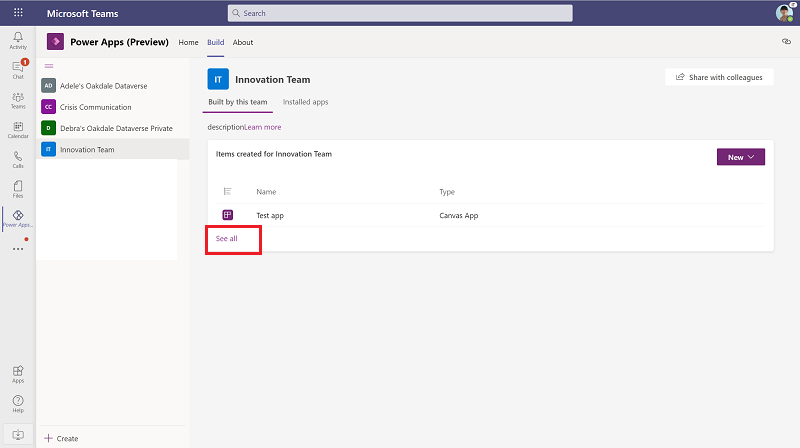
Selecione Importar.
Na janela pop-up, selecione Escolher arquivo.
Selecione a solução de Backlog de Inovação do Centro de Excelência: CenterOfExcellenceInnovationBacklog_x_x_x_xx_managed.zip.
Quando o arquivo compactado (.zip) tiver sido carregado, selecione Avançar.
Estabeleça conexões com o conector do Microsoft Dataverse (Ambiente Atual), Microsoft Dataverse, Power Apps para Criadores e Power Platform for Admins. Se criar uma conexão, você deverá selecionar Atualizar. Você não perderá o progresso da importação.
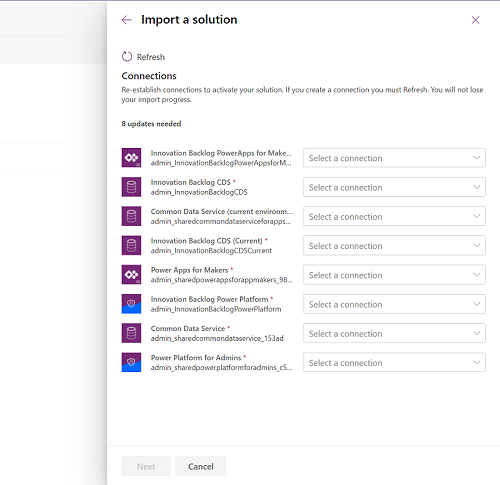
Deixe as variáveis de ambiente em branco e selecione Avançar.
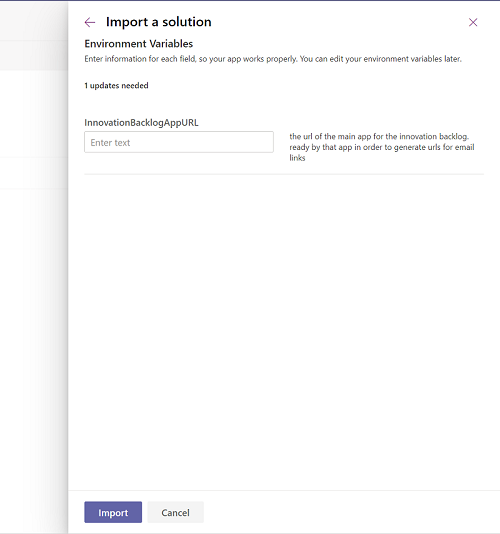
Selecione Importar. (Isso pode levar algum tempo.)
Quando a importação for bem-sucedida, selecione Aplicativos instalados.

Selecione Ver todos para ver os aplicativos, fluxos e tabelas que fazem parte da solução Centro de Excelência - Backlog de Inovação.
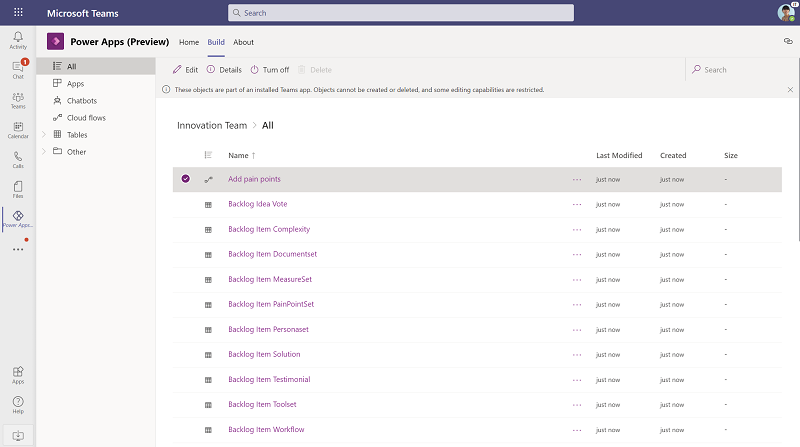
Agora, preencha algumas das tabelas com valores padrão executando fluxos de nuvem instantâneos.
Abra o fluxo da nuvem Adicionar problemas encontrados e selecione Executar>Executar Fluxo.
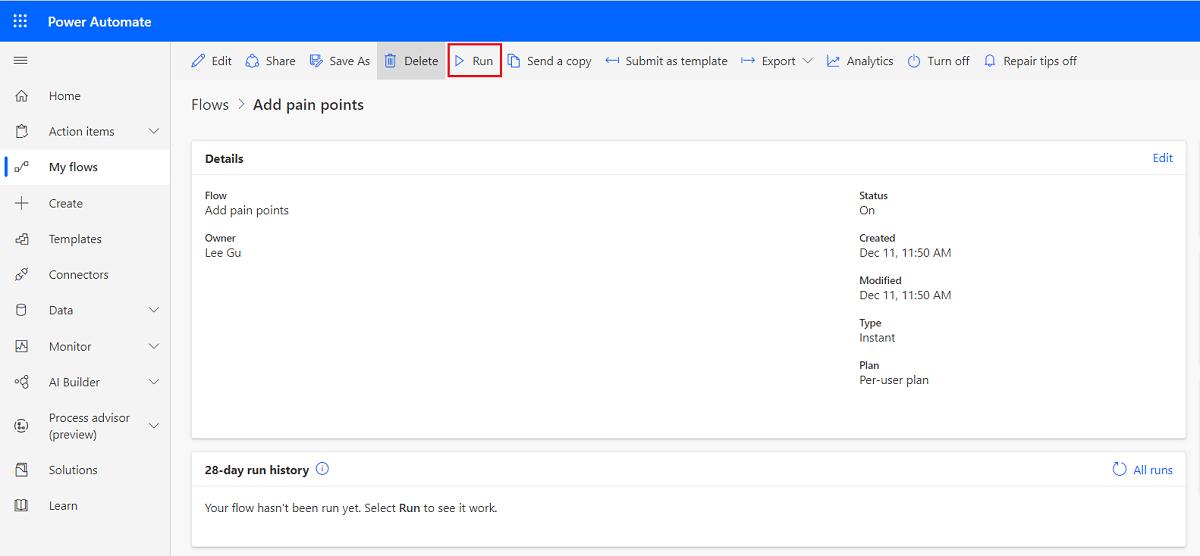
Abra o fluxo da nuvem Atualizar ferramentas de software e selecione Executar>Executar Fluxo.
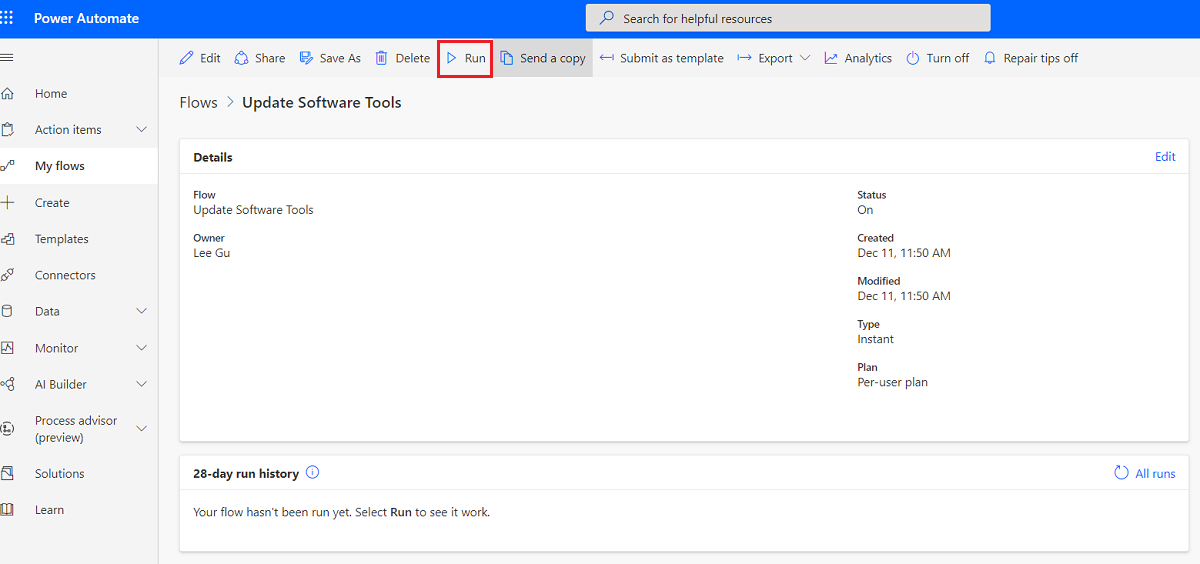
Espere que ambos terminem. (Isso pode levar 10 minutos.)
Extraia o ToolIcons.zip. Você pode encontrar este arquivo no download inicial.
Abra o aplicativo Administrador do Backlog de Inovação e selecione Versão preliminar. Não há necessidade de publicar esse aplicativo, pois você só o usará para algumas tarefas administrativas.
Selecione Ícone Ir.
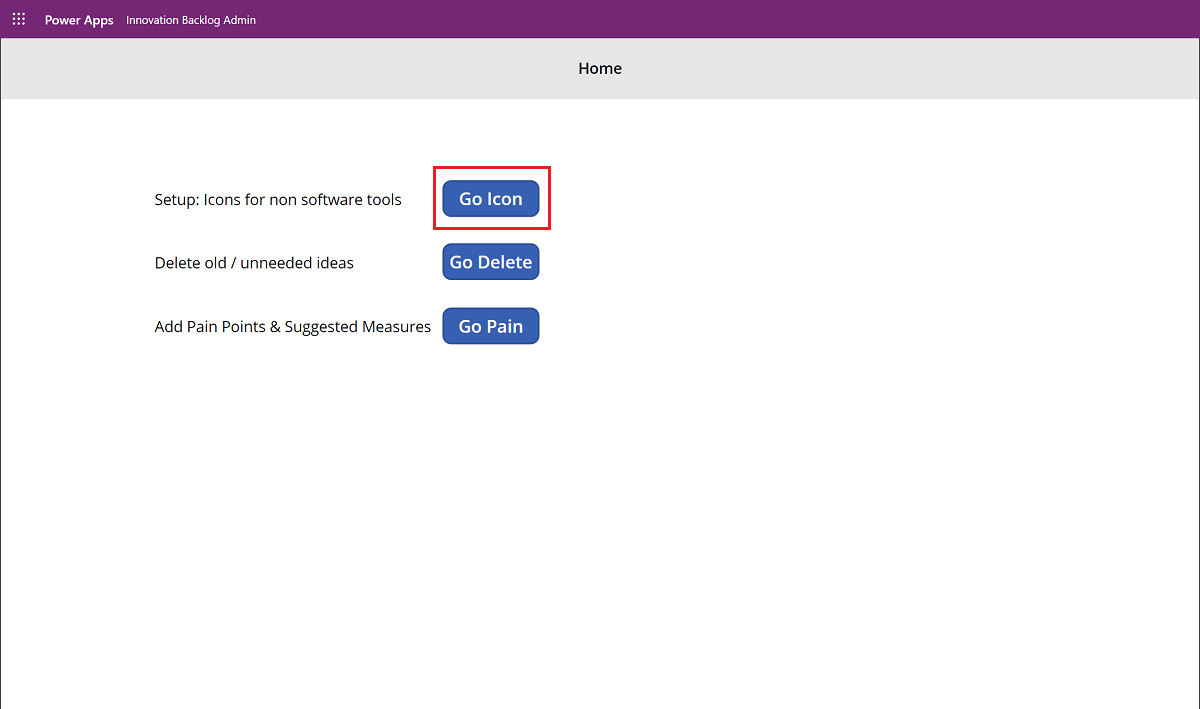
Selecione cada ferramenta que não seja de software, adicione um ícone da pasta ToolIcons e selecione Adicionar para salvar o ícone.
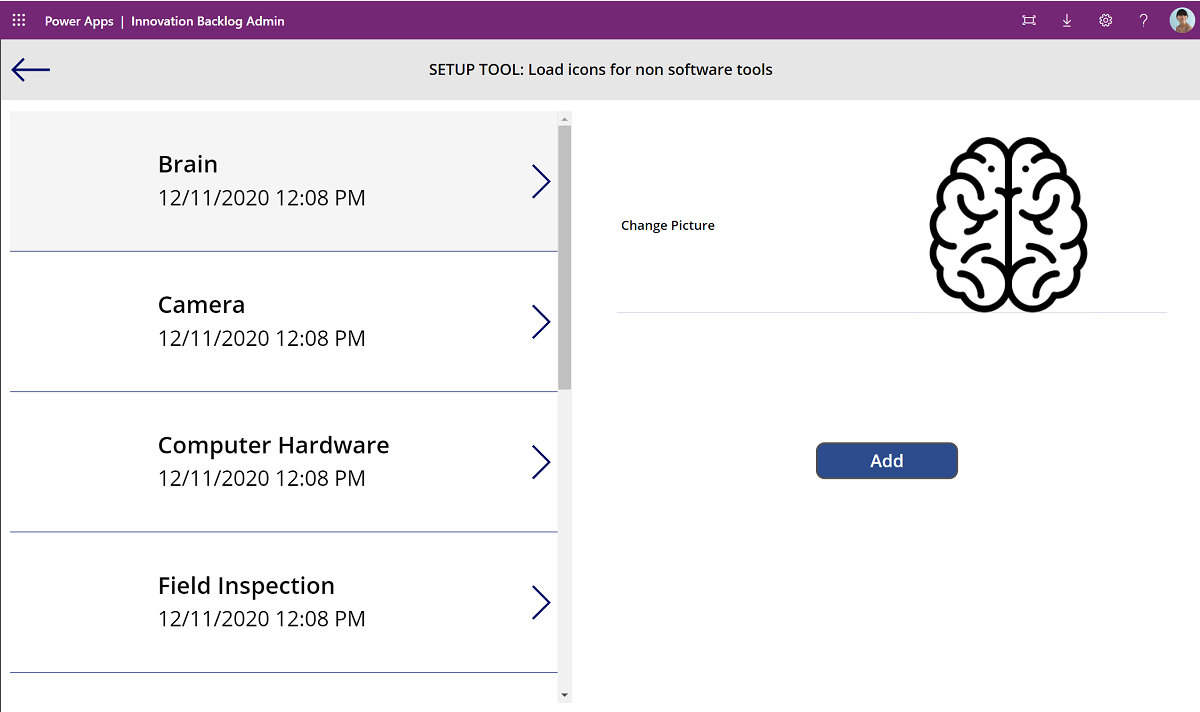
Abra o aplicativo de tela Backlog de Inovação e selecione Publicar.
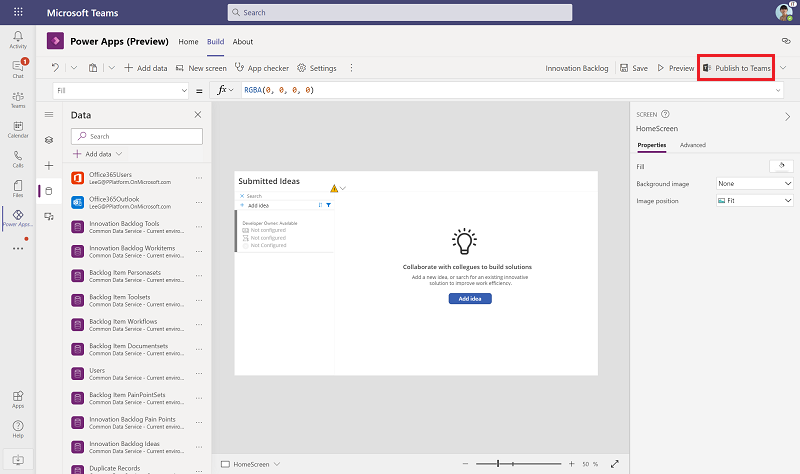
Selecione Avançar e adicione os canais aos quais o aplicativo deve ser adicionado.
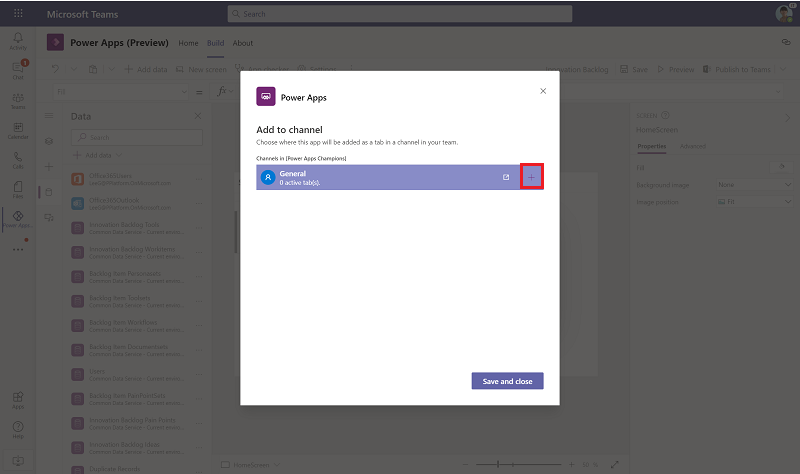
Vá para o canal do Teams, abra a guia Backlog de Inovação, selecione Link da Web e copie o link do aplicativo da nova janela do navegador.
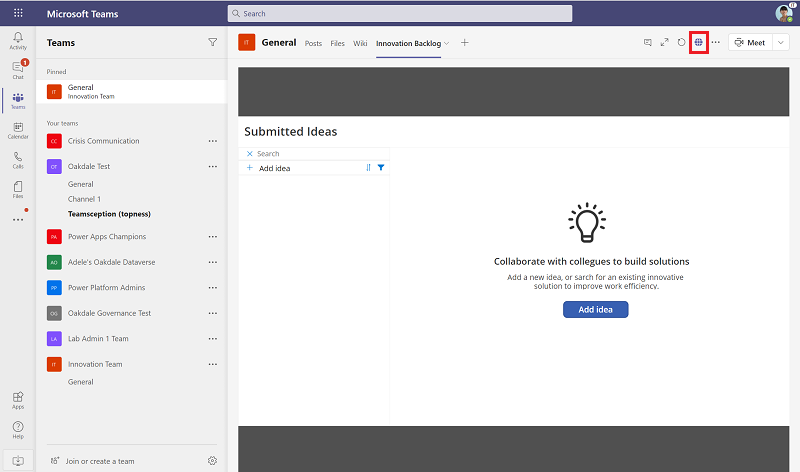
Acesse Power Automate>Soluções>Solução Padrão e filtre por Variáveis do Ambiente.
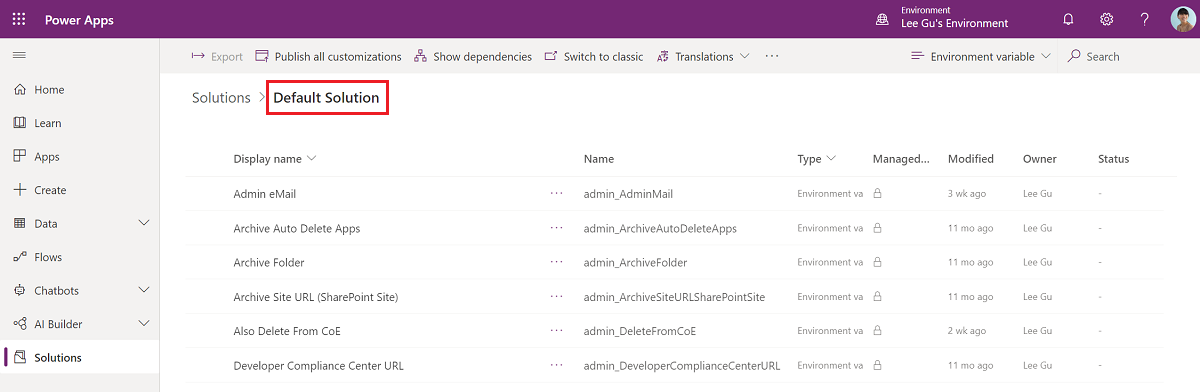
Selecione a variável InnovationBacklogAppURL e cole a URL para o aplicativo Backlog de Inovação.
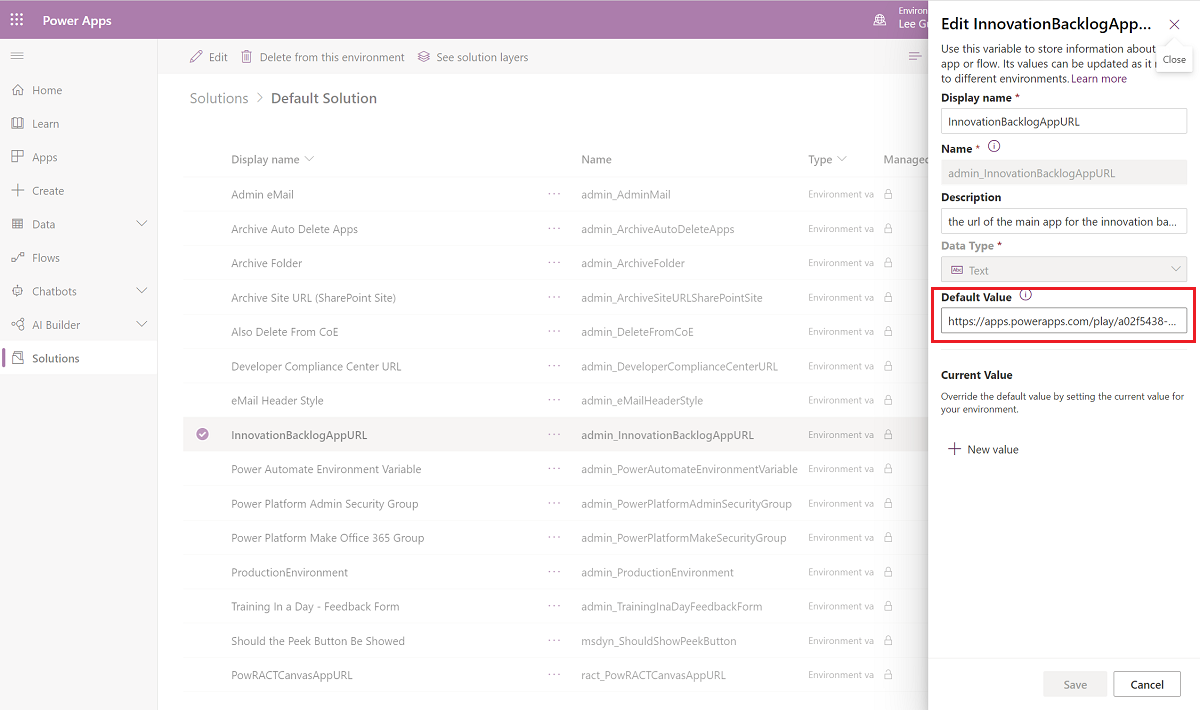
Agora você pode usar o aplicativo Backlog de Inovação.
Encontrei um bug com o Kit de Início do CoE. Para onde devo ir?
Para registrar um bug na solução, vá para aka.ms/coe-starter-kit-issues.
Comentários
Em breve: Ao longo de 2024, eliminaremos os problemas do GitHub como o mecanismo de comentários para conteúdo e o substituiremos por um novo sistema de comentários. Para obter mais informações, consulte https://aka.ms/ContentUserFeedback.
Enviar e exibir comentários de